利用ARCGIS和LocaSpace Viewer无限制免费下载高清的谷歌卫星影像
卫星影像可以当做我们内业成图时的工作参考。目前市面上出现的几款好用的卫星图片下载工具,比如91卫图助手、bigemap等软件,都可以自定义导出坐标系及参数,但存在使用限制,比如限制了单次下载大小或者每日下载大小等。

也有无限制下载卫星地图的软件,比如LocaSpace Viewer,但是该软件最终导出只能是WGS84坐标系下的卫星影像,无法直接导出北京54或者西安80坐标投影的卫星影像。但是可以利用ARCGIS软件工具箱中的投影工具来进行影像坐标系统的转换。
下面是操作步骤:
一、用LocaSpace Viewer下载WGS84坐标的卫星影像
1.打开LocaSpace Viewer软件,勾选谷歌影响图层,如果看不到影像请在设置中修复谷歌数据访问(需要管理员权限)。
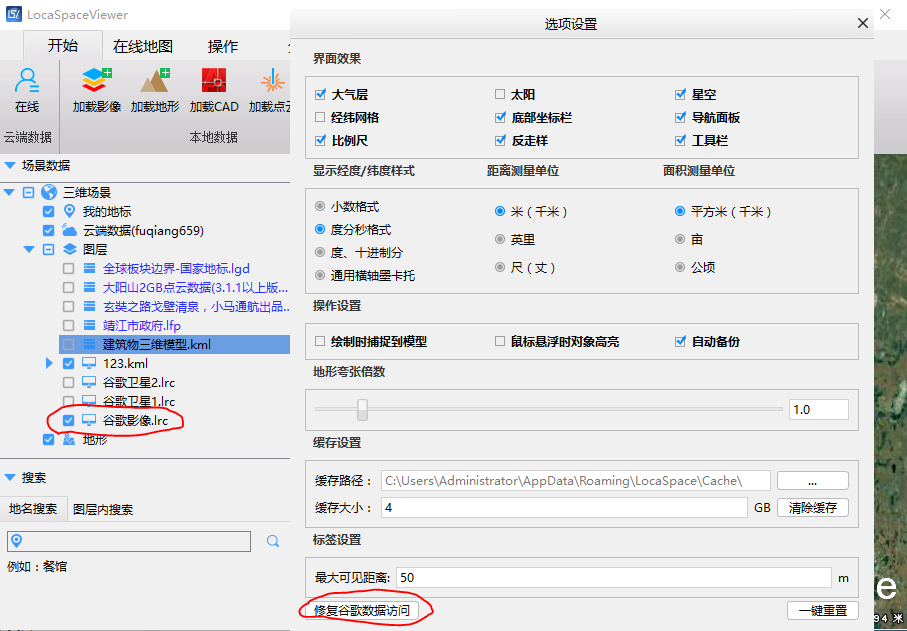
2.点击“操作”选项卡,点击影像下载按钮,选择下载类型和下载级别,勾选生成投影信息,单张导出,点击开始下载。
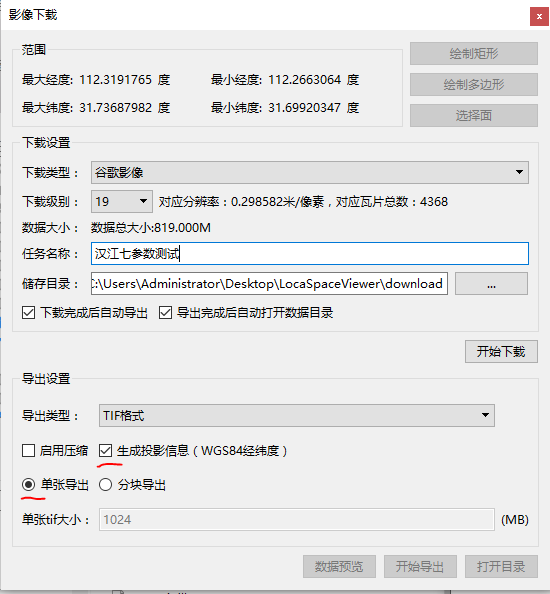
3.下载完毕后会弹出保存的文件夹,请务必保存好.tif(影像文件)和.tfw(坐标文件)后缀的文件,并且保证两个文件名一样,这样两个文件就是我们下载好的卫星影像。
二、在ARCMAP中定义坐标转换关系
1.打开工具箱-数据管理工具-投影和变换-创建自定义地理(坐标)变换
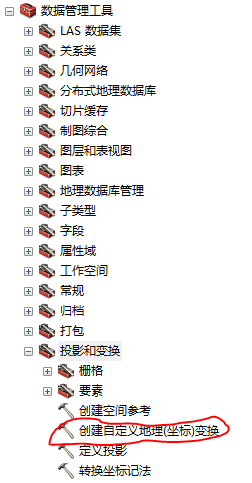
2.在弹出的对话框中定义变换的名称,
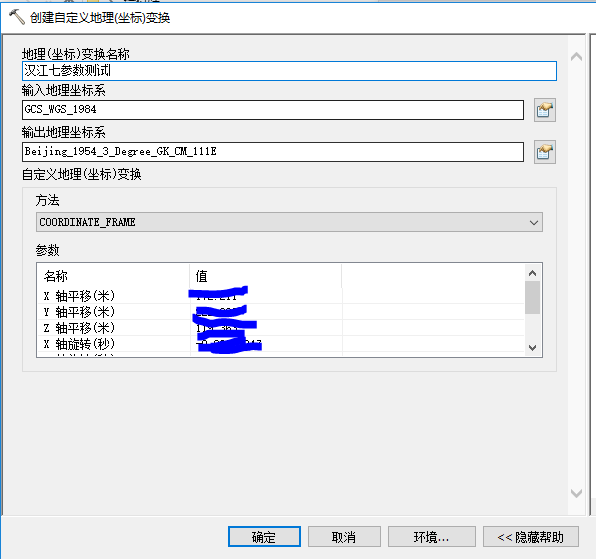
输入地理坐标系中选择 地理坐标系-World-WGS 1984;
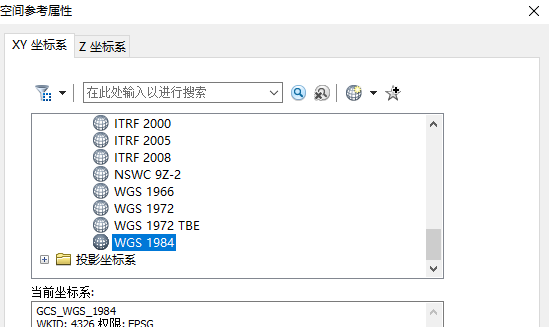
输出地理坐标系根据自己情况选择,本次测试用的投影坐标系是北京54坐标系,37度带,中央子午线是111度 这里在对话框中选择 投影坐标系-Gauss Kruger-Beijing 1954-Beijing_1954_3_Degree_GK_CM_111E;
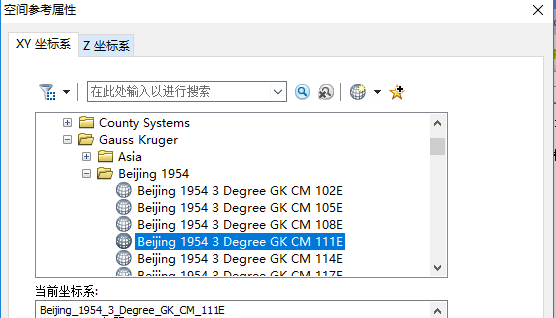
坐标变换方法也是根据需要选择 这里选择Coordinate_Frame方法,即七参数转换,然后填入对应的七参数。
最后点击确定,这个变换就被保存下来了。
三、用ARCMAP转换图像并导出
1.首先加载影像。
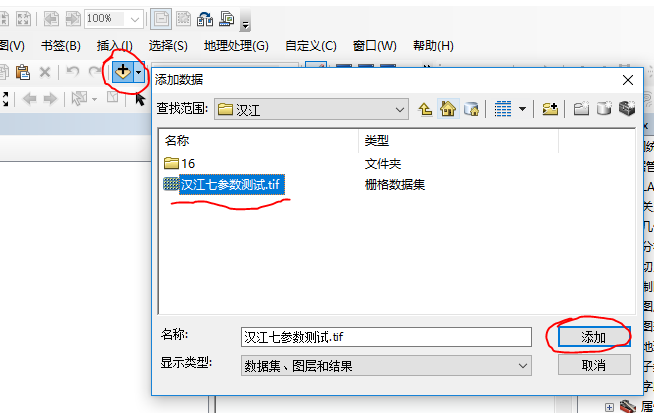
2.打开 工具箱-投影和变换-栅格-投影栅格。
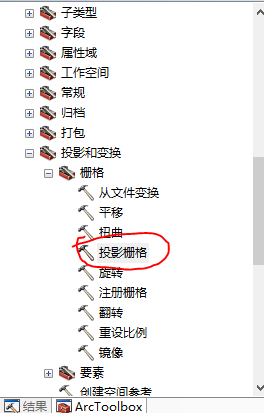
3.在弹出的对话框中,输入栅格选择要转换的tif图像;输出坐标系选择刚才选择的 投影坐标系-Gauss Kruger-Beijing 1954-Beijing_1954_3_Degree_GK_CM_111E;地理变换选择刚刚定义的 “汉江七参数测试”;其他参数可根据需求自行更改,这里采用默认的参数。
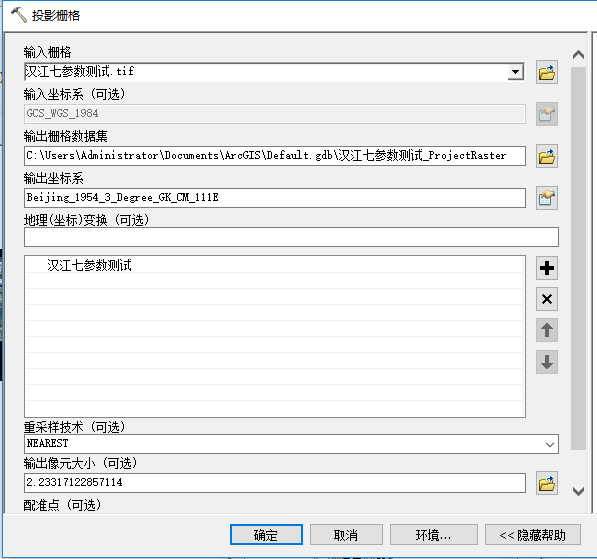
注意上图中上面的 汉江七参数测试.tif 是栅格图像,下面的 汉江七参数测试 是地理变换方法。
然后点击确定,程序会自动开始做投影变换,最后生成投影如下图。
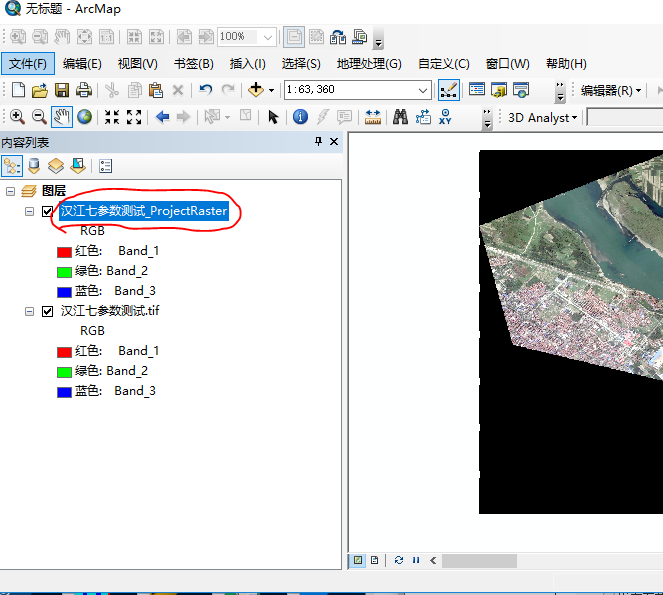
4.在 汉江七参数测试_ProjectRaster 图层上点击右键-数据-导出数据,弹出对话框。不压缩的话基本上可以使用默认参数。
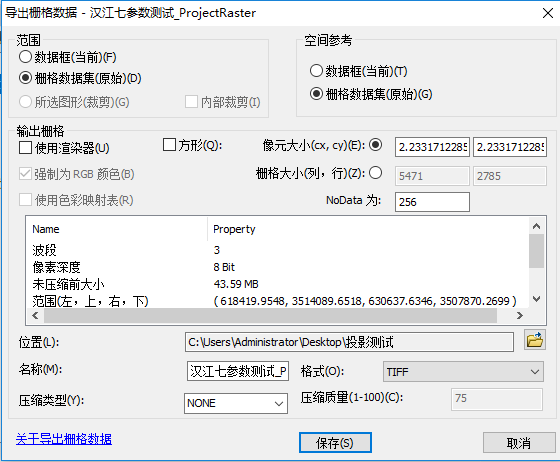
点击保存,可能弹出下面的对话框,选择否
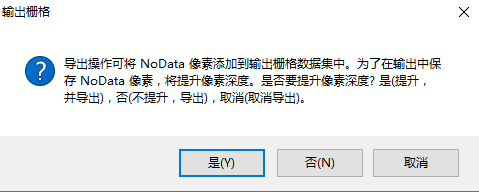
到这里,影像就转换并且导出了,可以加载到绘图软件中使用。附一张效果图。






 浙公网安备 33010602011771号
浙公网安备 33010602011771号